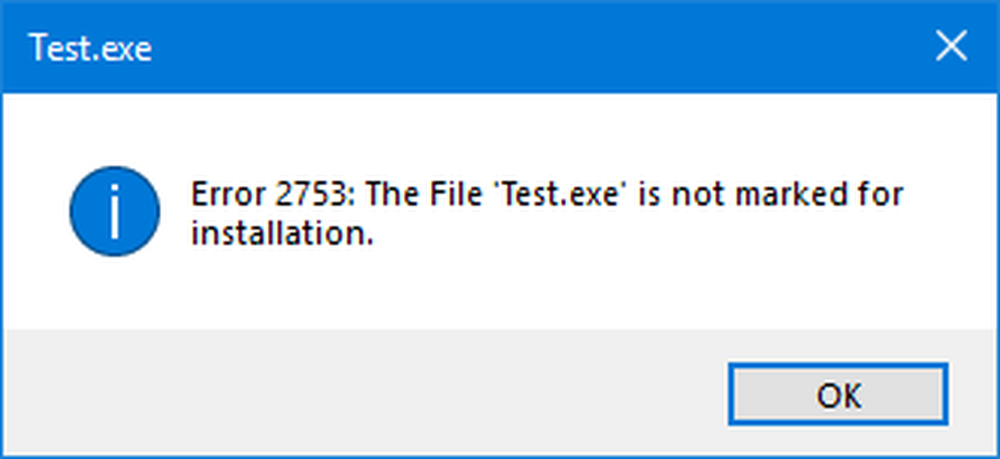Fel 8007371B när du installerar Uppdatering KB2845533 på Windows 10/8/7 / Server

Jag hade en klient som stod inför problemet, där han inte kunde installera KB2845533 i Windows Update. Han använde en Windows 8-maskin. Så min första men mot problemet var att återställa Windows 10/8 Update-komponenterna, eftersom det är det första vi försöker när vi har en misslyckad Windows Update. Eftersom Windows Update Reset återställer Winsock-värden, raderar BITS-köen, återställer proxyanslutningarna och återställer de tjänster som är ansvariga för Windows Update, är det ganska mycket det vanliga sättet att åtgärda de flesta Windows Update-relaterade problem.
Fel 8007371B vid installation av Windows Update
Så här kan du försöka fixa fel 8007371B när du installerar KB2845533 på Windows-datorer.
Det bästa och snabbaste sättet att återställa Windows 8 Update är att använda den traditionella Windows Update-felsökaren. Så fortsätt och kör det.
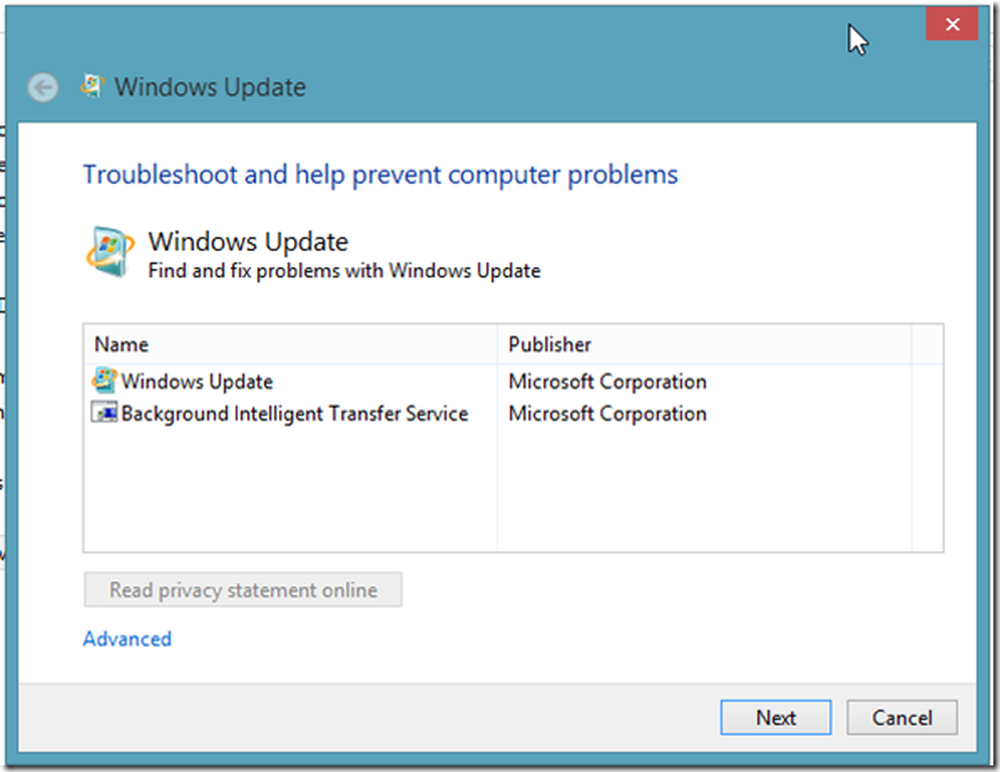
För att köra det måste vi först öppna kommandoprompt som administratör. För att göra det, tryck på Win + X och klicka på Command Prompt (Admin) om du är på Windows 8.1 Tryck på Win + C eller svep och välj Sök. Skriv CMD i sökrutan och klicka på "Enter". Högerklicka sedan på Kommandotolken och välj alternativet "Kör som administratör".
Skriv sedan in följande en efter en genom att trycka på Enter-tangenten:
- DISM.exe / Online / Cleanup-bild / Scanhealth
- DISM.exe / Online / Cleanup-image / Restorehealth

När det hade gått sin kurs, startade jag om systemet och körde uppdateringen igen och voilà det hade blivit fixat.
Om du vill veta mer om dessa kommandon kolla in vår artikel om titeln CheckSUR: System Update Readiness Tool för att reparera Windows Update.
Jag hoppas att du hittar den här artikeln till hjälp. Om du någonsin fastnar i ett Windows-relaterat problem, vänligen försök med dessa steg och meddela om det fungerade.